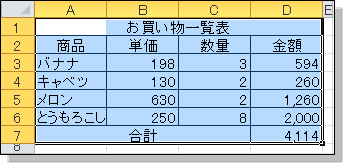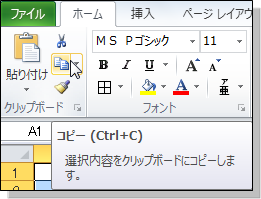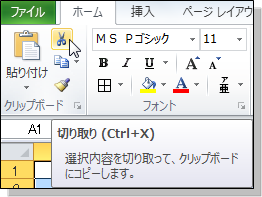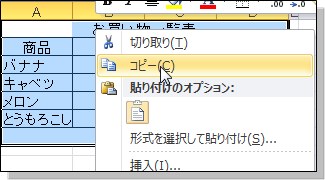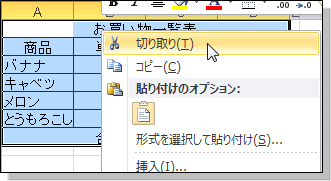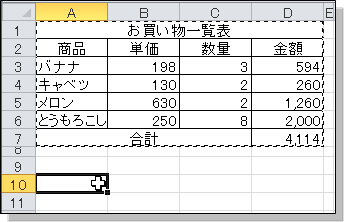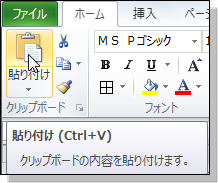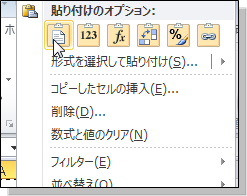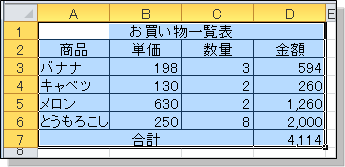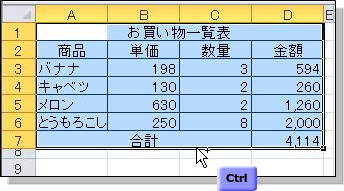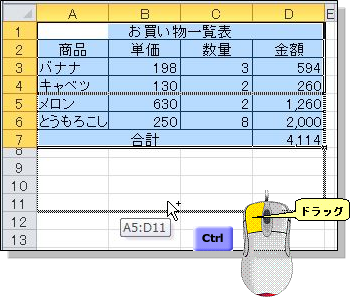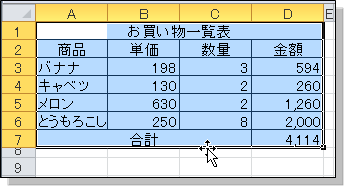広告
����
複写・移動の基本(方法)
セルの複写(移動)には3つの方法があります。ケースバイケースで使い分けて下さい。 |
| フィルハンドルによる複写 | |



|
|
| 項 目 | 説 明 |
| 複写元の範囲指定 | 複写する範囲を指定します。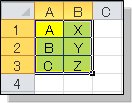
|
| フィルハンドル | フィルハンドルをドラッグ&ドロップし複写します。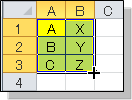 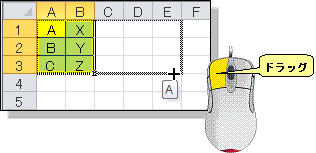
数式複写は「数式の複写の説明」を参照し、連続データの複写は「連続データの説明」を参照して下さい。 |